Hướng dẫn cách sử dụng hiệu quả nhất phần mềm K12Online
Với tình hình dịch bệnh diễn biến phức tạp, việc học tập của học sinh gặp nhiều khó khăn, thử thách. Giáo viên và các học sinh bắt buộc phải chuyển sang phương thức học online. Để việc dạy và học vẫn đạt hiệu quả, tập đoàn Viettel đã phát triển một phần mềm hỗ trợ học tập online, mang tên K12Online. Nếu bạn đang tìm kiếm một công cụ đào tạo hiệu quả, dễ cài đặt, hãy thử K12Online.
I. Tìm hiểu K12Online là gì? Tính năng vượt trộ của K12Online
K12Online là ứng dụng học tập trực tuyến do tập đoàn công nghệ Viettel phát triển. Công cụ này giúp các cơ sở giáo dục quản lý được quá trình học tập trực tuyến của học sinh, hỗ trợ giáo viên soạn giáo án giảng dạy, đăng tải đề thi trực tuyến cho học sinh làm bài và tham khảo.
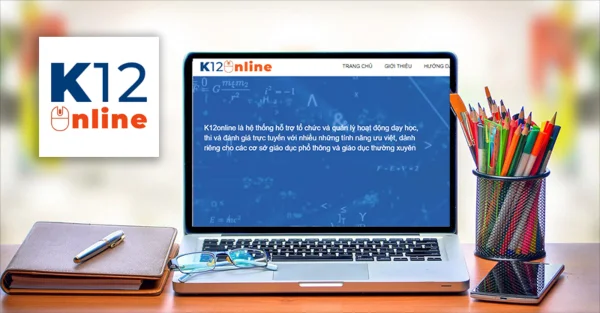
1. Mở lớp học và tổ chức các kỳ thi trực tuyến
Ngay cả khi học tập online, các giáo viên vẫn có thể yên tâm tổ chức các kỳ thi trực tuyến đảm bảo chất lượng. Giáo viên giám sát dễ dàng quá trình các học sinh làm bài thông quan màn hình điện thoại hoặc máy tính. Học sinh vẫn có khả năng tương tác trực tiếp với giáo viên nếu gặp sự cố khi làm bài.
2. Kho tổng hợp bài giảng chất lượng
Sau mỗi buổi học, các video giảng dạy của giáo giáo viên đều được lưu lại và đăng tải lên K12Online. Học sinh có thể xem lại các video này để ôn tập hoặc học lại những phần mình không hiểu.
3. Tính năng tạo thời khóa biểu tiện dụng
Để giúp các học sinh và phụ huynh theo dõi kỹ càng hơn lịch học online, giáo viên có thể sử dụng tính năng tạo thời khóa biểu online và điều chỉnh trong quá trình học tập.
4. Quản lý, nghiên cứu dễ dàng
K12Online cho phép giáo viên quản lý được bài tập của học sinh. Giáo viên hoàn toàn có thể biết được học sinh nào không làm bài hoặc nộp bài muộn.
II. Hướng dẫn cách tải K12Online đơn giản nhất trong 30 giây
1. Hướng dẫn cách download K12Online về điện thoại
Bước 1: Truy cập vào đường dẫn để tải ứng dụng K12Online về điện thoại. Ứng dụng có dung lượng 135,5MB.
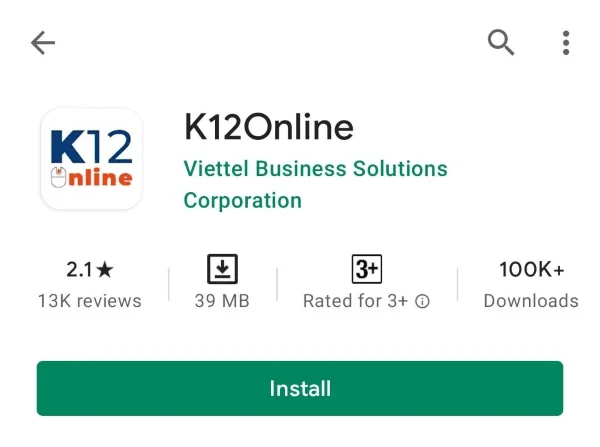
Bước 2: Hãy cấp quyền truy cập vào ảnh, phương tiện và các tệp trên thiết bị. Sau đó nhấn nút Tải xuống.
Bước 3: Sau khi tải về hoàn tất, mở tệp APK K12Online. Trước đó hãy vào phần Cài đặt, bật tính năng cho phép cài đặt một ứng dụng không xác định.
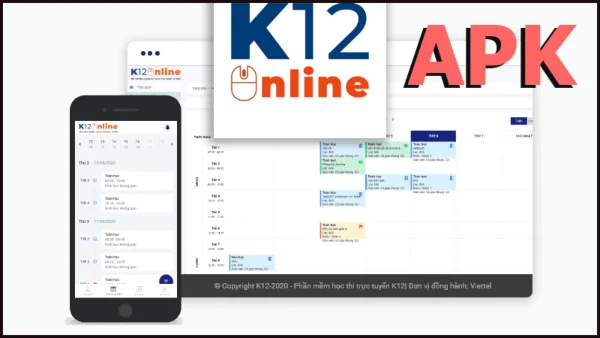
2. Hướng dẫn cách tải phần mềm K12Online về máy tính
Bước 1: Tải phần mềm K12Online về máy tính thông qua đường link tìm kiếm trên mạng.
Bước 2: Giải nén tập tin vừa tải về.
Bước 3: Sau khi giải nén, mở tập tin “01.VC_redist.x86”.
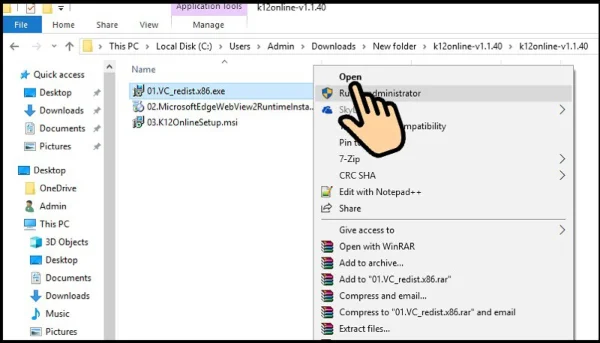
Bước 4: Click chọn vào ô “I agree to the license terms and conditions” và chọn vào ô Installl để cài đặt.
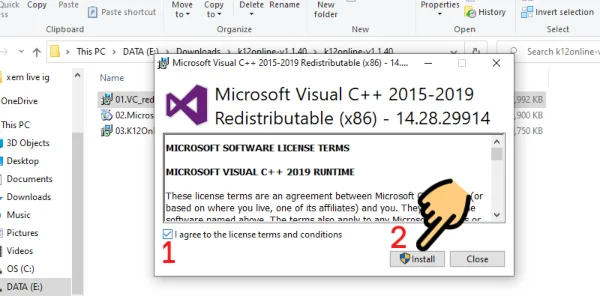
Bước 5: Chọn Close khi quá trình cài đặt hoàn tất.
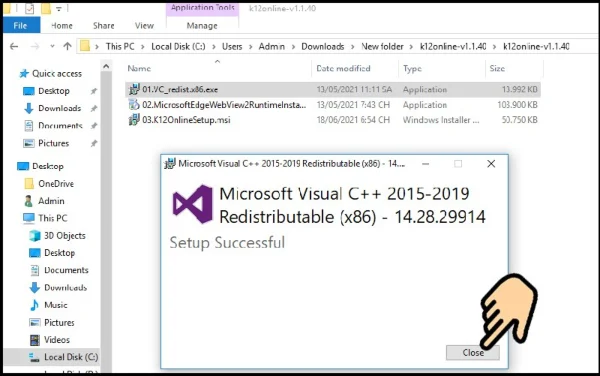
Bước 6: Mở tệp tin "02.Microsoft EdgeWebView2RuntimeInstall ...".
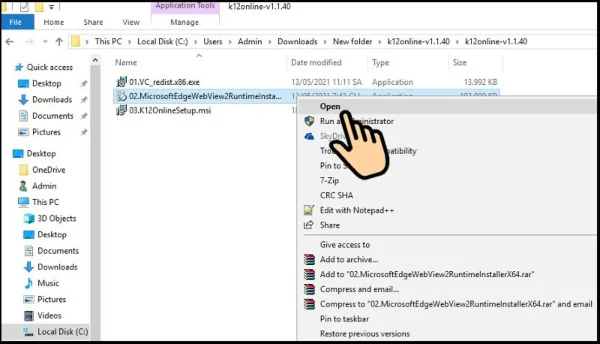
Bước 7: Đợi 1 lúc cho quá trình cài đặt. Nhấn nút Close để đóng.
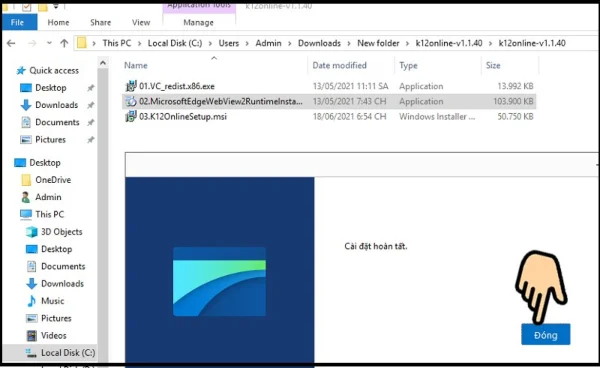
Bước 8: Chọn vào file "03.K12OnlineSetu" và cài đặt.
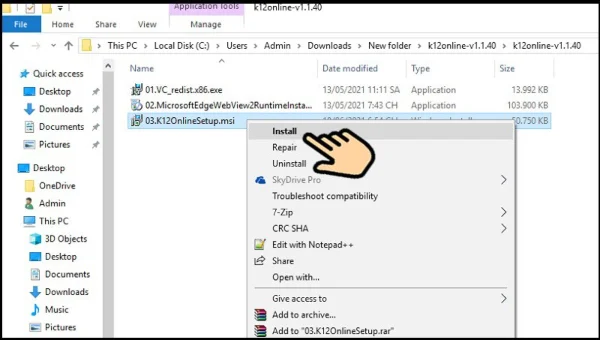
Bước 9: Một cửa sổ mới hiện lên. Nhấn Next để tiếp tục.
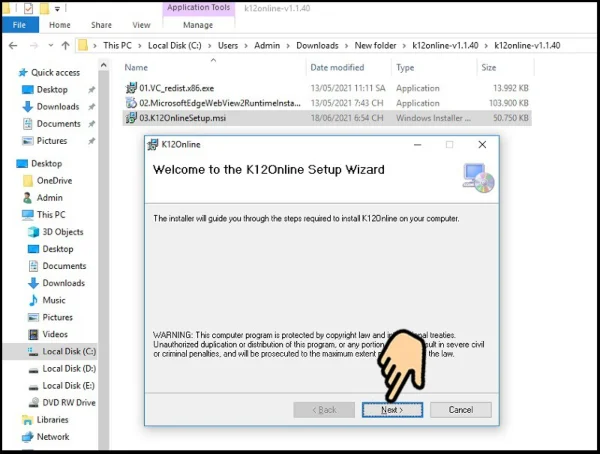
Bước 10: Chọn nơi bạn muốn lưu trữ file. Sau đó chọn Next.
Bước 11: Chọn Next thêm một lần nữa.
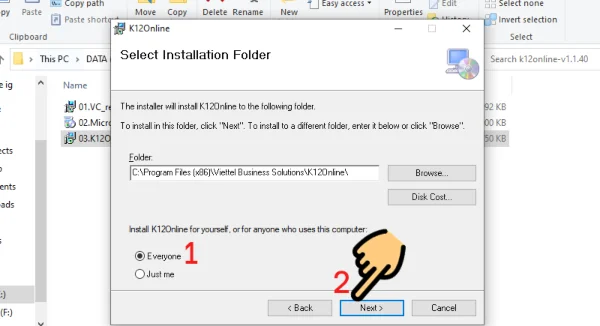
Bước 12: Chờ quá trình cài đặt hoàn tất thì chọn Close để đóng.
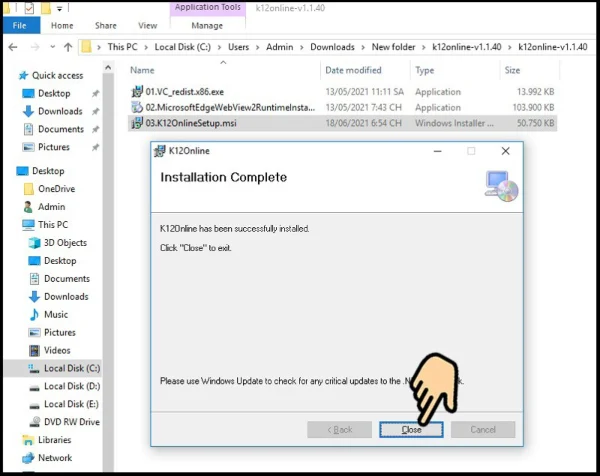
Bước 13: Khởi động máy tính và mở phần mềm K12Online.

III. Từ A đến Z cách sử dụng phần mềm K12Online
1. Tạo bài giảng trực tuyến
Bước 1: Vào phần Học liệu. Chọn mục Bài giảng. Click vào Thêm mới để nhập các thông tin cơ bản của bài giảng.
Bước 2: Thêm mới chuyên đề của giáo viên.
Bước 3: Thêm bài học cho từng chuyên đề giải dạy. Bài học có thể ở dạng video, text, tài liệu, bài tập,...
Bước 4: Xem lại bài giải trước khi gửi yêu cầu kiểm duyệt.
Bước 5: Xuất bản.
Bước 6: Kiểm duyệt lại.
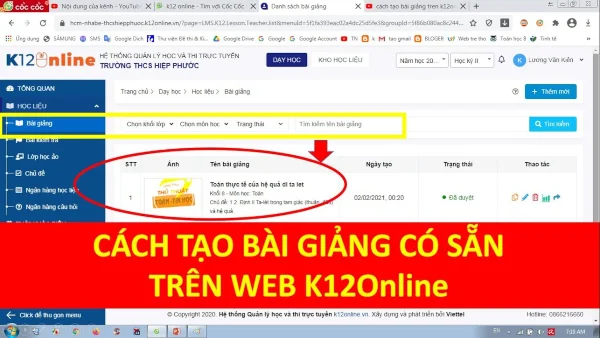
2. Tạo danh sách câu hỏi
Bước 1: Truy cập vào phần “Học liệu”. Chọn mục “Ngân hàng câu hỏi”.
Click vào phần thêm mới. Điền đầy đủ các thông tin cơ bản của ngân hàng câu hỏi cần tạo. Nhấn nút “Lưu lại”.
Bước 2: Thêm câu hỏi và thực hiện đưa file câu hỏi lên ngân hàng câu hỏi vừa tạo.
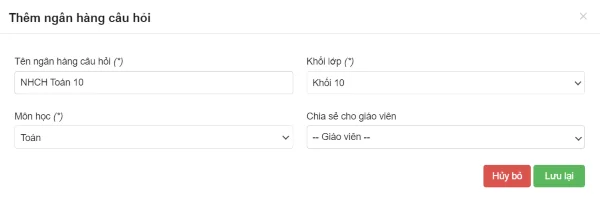
3. Tạo bài kiểm tra
Bước 1: Vào phần Học liệu. Chọn vào mục Bài kiểm tra. Click vào phần Thêm mới. Điều các thông tin cơ bản của bài kiểm tra. Lưu ý 2 điểm sau đây:
Tập trung: Ở hình thức, học sinh bắt buộc phải hoàn thành bài kiểm tra trong đúng khung giờ mà giáo viên đưa ra. Sau khi tạo xong bài kiểm tra, giáo viên cần gắn bài kiểm tra và thời khóa biểu để học sinh chỉ có thể hoàn thành trong thời gian yêu cầu.
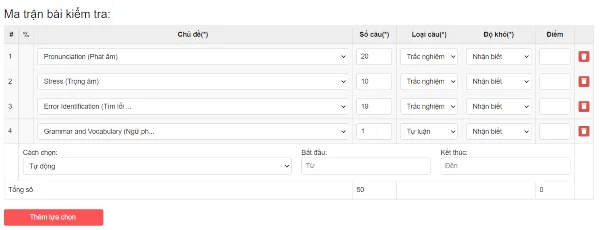
Phân tán: Với hình thức này, học sinh có thể hoàn thành bài kiểm tra bất cứ khi nào trong khoảng thời gian mà giáo viên quy định. Giáo viên cần nhập thời gian bắt đầu và kết thúc cùng lớp muốn chọn để thực hiện bài kiểm tra.
Bước 2: Lựa chọn dạng bài kiểm tra muốn tại:
Dạng 1: Nhập tay
- Điền các thông tin cơ bản của bài kiểm tra và câu hỏi.
- Thêm lần lượt các câu hỏi
Dạng 2: PDF
- Điền đầy đủ các thông tin cơ bản của bài kiểm tra và câu hỏi.
- Thêm file câu hỏi và file đáp án dạng PDF lên hệ thống.
Dạng 3: Ma trận
- Điền đầy đủ các thông tin cơ bản của bài kiểm tra và câu hỏi.
- Chọn ngân hàng câu hỏi cần sử dụng trong bài kiểm tra đó.
- Trong phần Ma trận câu hỏi, click vào ô số lượng câu hỏi cần lý trong từng chủ đề và cấp độ của ngân hàng câu hỏi để hệ thống tự động tạo bài kiểm tra.
4. Tạo thời khóa biểu
Bước 1: Vào mục Thời khóa biểu. Chọn vào phần Tiết học cần gán học liệu. Điền đầy đủ các thông tin theo yêu cầu của K12Online.
Bước 2: Lựa chọn phần học liệu cần gán, nhập thời gian của học liệu.
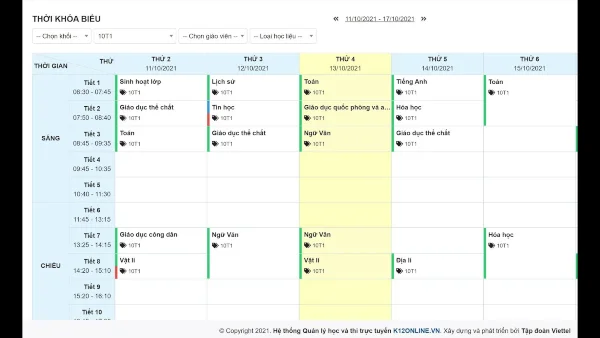
Chú ý:
- Giáo viên phải gán học liệu trước khi tiết học bắt đầu.
- Học liệu dưới dạng Bài kiểm tra ở hình thức Tập trung phải được gán thời gian trực tiếp ở bước gán TKB.
- Trong trường học giáo viên tạo lớp học ảo, chọn mục học liệu Lớp học ảo, sau đó điền đầy đủ các thông tin cơ bản của lớp học.
- Trong cùng 1 tiết học, giáo viên có thể gắn nhiều học liệu khác nhau để học sinh tham khảo lần lượt.
5. Hướng dẫn theo dõi, báo cáo trên lớp
Chọn phần Quản lý đào tạo. Click vào mục Lớp học. Chọn lớp học giáo viên cần xem báo cáo kết quả, quá trình học tập của học sinh. Giao diện sẽ hiển thị các mục cơ bản sau:
- Tổng quan: Thông tin cơ bản về lớp học mà giáo viên đang phụ trách.
- Tiến trình học tập: Tiến độ học tập của học sinh trong từng môn học.
- Bảng điểm: Hiển thị toàn tập bảng điểm các bài kiểm tra.
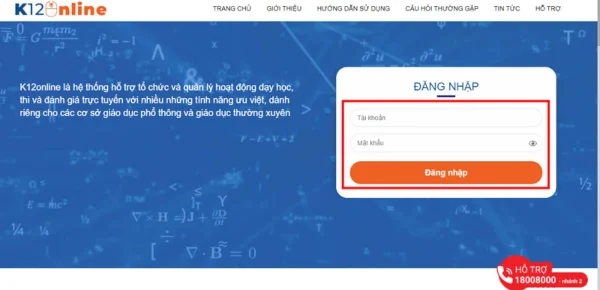
6. Hướng dẫn báo cáo bài kiểm tra
Chọn phần Học liệu. Vào mục Bài kiểm tra. Tìm bài kiểm tra giáo viên cần xem báo cáo. Chọn vào biểu tượng Báo cáo ở cột Hành động. Hệ thống của K12Online sẽ tự động tổng hợp và thống kê các thông tin về bài kiểm tra đó. Một số thông tin cơ bản như sau:
- Danh sách học sinh: Tên các học sinh làm bài kiểm tra và trạng thái hoàn thành, số lượt làm bài của từng học sinh.
- Danh sách bài thi: Bài làm chi tiết của các học sinh.
- Bảng điểm: Bảng điểm của bài kiểm tra đó.
- …
K12Online hỗ trợ rất tốt giáo viên và học sinh trong quá trình học online. Chỉ cần nắm chi tiết các chức năng của K12Online, việc học tập của học sinh vẫn đạt hiệu quả như trên lớp.
Bài viết nên đọc
- 1 inch bằng bao nhiêu cm và cách quy đổi đơn giản nhất
- Cách đăng nhập tik tok Trung Quốc Douyin đơn giản và nhanh nhất
- Hướng dẫn cách đăng nhập học online Lớp học kết nối trên lophoc.hcm.edu.vn
- Access là gì? Những tính năng tuyệt vời của Access trong quản lý dữ liệu doanh nghiệp
- Microsoft Team Online - Cung cấp tính năng toàn diện cho nhóm làm việc
Trên đây là những kiến thức từ kinh nghiệm bản thân mình nên các bạn có thể tham khảo. Nếu các bạn có góp ý cho mình thì hãy gửi vào đây, mình sẵn sàng nhận ý kiến đóng góp từ các bạn.

Để lại bình luận
Địa chỉ email của bạn sẽ không được công khai
Bài viết phổ biến
Ngoc Phuong - 82 bài viết - Đánh giá:
Có 2 cách học hiệu quả nhất, 1 là nói cho người khác biết thứ bạn mới học được, 2 là nói cho người khác biết thứ bạn sắp quên. Tôi mới học được rất nhiều thứ. Tôi cũng sắp quên rất nhiều thứ.